Levitation Fotografie Tutorial – Schweben erklärt!
Wer kennt sie nicht: Bilder auf welchen Menschen oder Objekte schweben. Wie funktioniert die Levitation Fotografie? Wie schafft man es, eine atemberaubende Bildkomposition mit schwebenden Menschen zu fotografieren? In diesem Tutorial lernst du alles über die Levitation Fotografie. Praktische Tipps und Tricks helfen dir, den Betrachter ins Staunen zu versetzen. Let the Magic happen!

Inhaltsverzeichnis
Das brauchst du für ein Levitation Shooting
Vorab: Levitation Fotografie ist eigentlich ganz einfach. Ist das Basis-Setup einmal eingerichtet und die Kameraeinstellungen gemacht, gehts dann auch recht schnell. Es sieht aus wie Hexerei – ist aber keine. Ein paar knifflige Aufgaben gibt’s später in der Bearbeitung des Bildes. Dazu später mehr.
Ein Model oder Objekt
Je kontrastreicher das Bild am Ende ist, desto eindrücklicher wirkt es. Das Model sollte bestenfalls ein Kleid oder Hosen mit einer starken Farbe (z.B. rot) tragen, ohne grosse Muster und Schnörkeleien.
Stuhl, Tisch oder Bare
Damit sich das Model vom Boden abhebt, brauchst du einen Gegenstand, welches das Model oder Objekt «erhöht».
Kennst du schon meine 52 weltbesten Spickzettel?
Stativ
Ein Stativ ist zwingen notwendig, da du später ein Bild mit dem Model und eines ohne schiessen musst. Die Position der Kamera darf für die beiden Bilder auf keinen Fall verändert werden.
Objektiv und offene Blende
Kamera und Stativ nicht vergessen. Verwende als Objektiv eine Festbrennweite, oder einfach ein Weitwinkelobjektiv, mit welchem du die Blende weit öffnen kannst. Mit offener Blende wird dein Model scharf und der Hintergrund unscharf, was den Schwebe-Effekt nocheinmal verstärkt.
Eine geeignete Location
Je sorgfältiger du deine Location für das Levitation Shooting aussuchst, desto weniger Aufwand ergibt sich in der Nachbearbeitung. Möchtest du ein mystisches Bild mit einem schwebenden Model im Wald kreieren? Oder zum Start einfach einmal einen schwebenden Apfel fotografieren? Lass deiner Fantasie freien Lauf! Outdoor Shootings bieten sich vorallem an, weil die Umgebung und letztendlich das Bild sehr real wirken.
So bringst du das Model zum Schweben

Das Model legt sich mit dem Rücken oder Bauch auf den Stuhl oder die Bare, sodass es mittig aufliegt und gut stabilisiert ist. Falls das Model lange Haare hat, achte darauf, dass diese schön fallen, und nicht am Boden anstehen. Am Boden aufliegende Haare würden dich später verraten. Das Model muss über eine gute Körperspannung verfügen, damit es stabil und trotzdem locker (nicht verspannt) aussieht.
Stelle deine Kamera 4-5m vom Model entfernt auf und stelle das Bild scharf. Ein paar Test-Shoots reichen aus, um das Setup zu optimieren.
Das Geheimnis der Levitation Fotografie
Das Geheimnis der Levitation Fotografie liegt darin, dass man zwei Bilder macht. Einmal mit dem Model und Unterlage, und einmal ohne. Diese beiden Bilder wirst du später mit deinem Grafikprogramm übereinander legen und zusammenfügen. Superwichtig ist, dass die Kameraeinstellungen und die Position der Kamera für beide Fotos exakt gleich sind.

Natürlich muss das Model nicht nach jeder Posenänderung aus dem Bild. Du musst später einfach noch wissen, welche Bilder mit Model zu welchen ohne Model (nur der Hintergrund) gehören.
Mit Photoshop zum fertigen Levitation Bild
In wenigen Schritten erstellst du in Photoshop oder einem anderen Grafikprogramm dein fertiges Levitation Bild. Hier eine kleine Anleitung mit Photoshop:
- Importiere die beiden zusammengehörigen Bilder – einmal mit Model, einmal ohne – in Photoshop. Wenn du mit RAW arbeitest, nutze beim Import die «Synchronisieren» (oben Links) Funktion von Photoshop.
- Beide Bilder sind nun in Photoshop geöffnet. Wähle das Verschieben-Werkzeug und ziehe das eine Bild auf das andere.
- Markiere beide Ebenen mit jeweils einem Bild und wähle im Menu «Bearbeiten» > «Ebenen automatisch ausrichten», damit die beiden Bilder wirklich exakt übereinanderliegen.
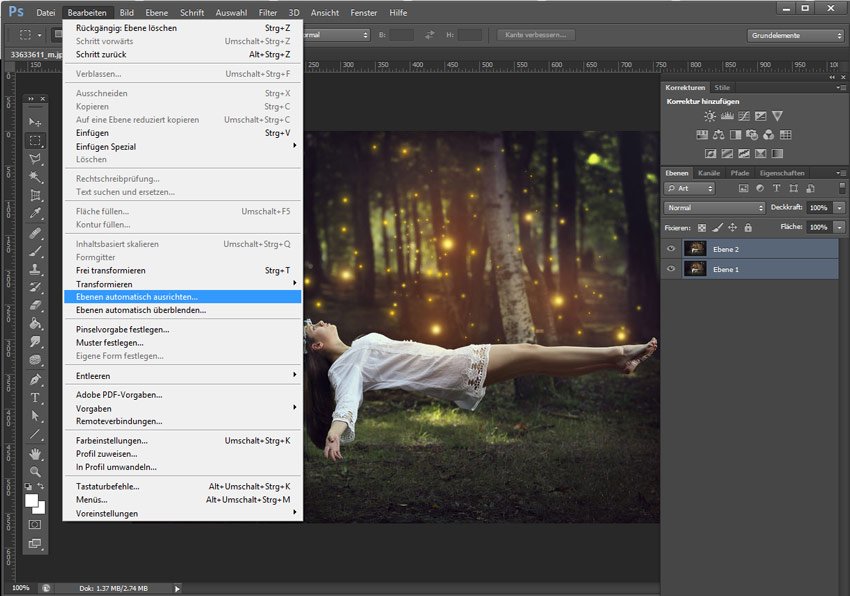
- Schiebe das Bild ohne Model nach oben, damit es auf der höchsten Ebene liegt und maskiere diese Ebene (Neue Ebenenmaske):
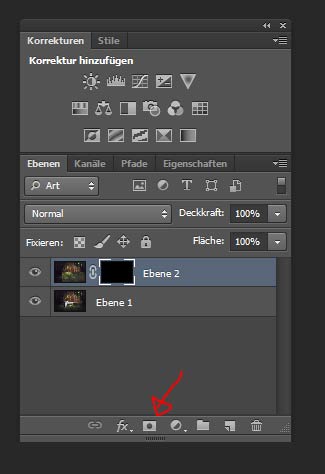
- Mit einem Pinsel kannst du nun auf der schwarzen Ebenenmaske mit weisser Farbe malen, um den Stuhl (oder das Objekt, auf welchem das Model liegt) sorgfältig verschwinden zu lassen.
- Das Model schwebt nun bereits! Um das ganze Levitation Bild noch realistischer zu gestalten, solltest du den Schattenwurf des Models nicht vergessen. Verwende dazu einfach das Auswahlellipse-Werkzeug und wähle eine ovale Fläche unter dem Model auf einer neuen Ebene. Drücke nun Shift+F5, um die Fläche schwarz zu füllen. Damit haben hast du bereits einen wunderbaren Schattenwurf.
- Arbeite noch weitere Details aus. Überprüfe, dass der Schattenwurf z.B. keine Körperteile überlagert. Andernfalls solltest du diese Bereiche ebenfalls wieder mit einer Ebenenmaske bearbeiten.
- Sei kreativ! Passen eventuell weitere schwebende Gegenstände in das Bild, welches sich einfach einfügen lassen? Wie sieht das Bild mit einer Vignette aus?
Weitere Levitation Shooting Tipps
- Das Model sollte weiche Kleidung tragen, die gut abfällt und sich dem Körper gut anschmiegt. Eine borstige Jeans-Jacke wäre die falsche Wahl.
- Wähle einen bewölkten Tag für dein Levitation Shooting. Einfallende Sonnenstrahlen und Reflexionen (Lens Flare) auf der Linse erhöhen sonst später deinen Bearbeitungsaufwand.
- Schiesse deine Fotos aus einem tiefen Winkel, nahe dem Boden. Damit scheint dein Modell noch höher in der Luft zu schweben.
- Pass auf, dass sich neben der einen physischen Illusion keine weitere physischen Fauxpas wie z.B. falsche Schattenwürfe oder ähnliches einschleichen. Levitation Bilder werden vom Betrachter oft lange angesehen. Solche Details könnten das Bild stören und deine Illusion auffliegen lassen.
- Levitation Fotografie Advanced: Als „advanced photoshoper“ kannst du auch mehrere Layer, resp. Bilder für deine Komposition verwenden. Dies macht z.B. Sinn, wenn du ein zweites Bild hast, bei welchem das Gesicht besser ausgeleuchtet oder die Kontur an einigen Stellen schärfer ist.
Bist du ein begabter Fotograf? Dann erstelle hier auf pixolum eine Sedcard und präsentiere deine Werke.







6 Gedanken und Fragen